
我们可以给电脑完成自动关机的命令 win7,具体怎么操作呢?
步骤如下:
1:首先打开电脑,如果是win系统的,直接点击左下角“开始”,在搜索框直接输入“cmd”然后按回车键,如果是xp,就开始——运行——输入cmd,然后按回车键!
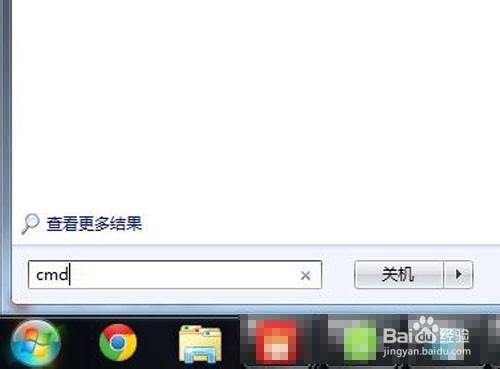
2:在打开的命令窗口中输入”help shutdown“,然后按回车键就可以看到很多参数介绍,如下图!

3:这边的话我们是设置自动关机,只需要-s -t,在命令窗口中输入“ shutdown -s -t 3600“
ps:在上面参数中可以看到,“-s”是关机,”-t“是时间,3600的意思是3600秒后(也就是一个小时)自动关机!
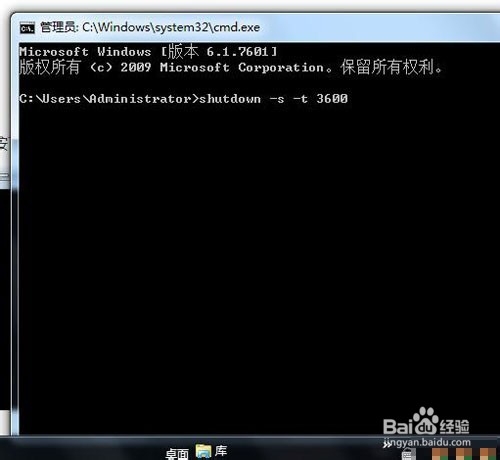
4:输入后按enter键(也就是回车键),电脑右下角会出现关机提示!
注意:命令空格不要落掉,打的时候是英文输入法!
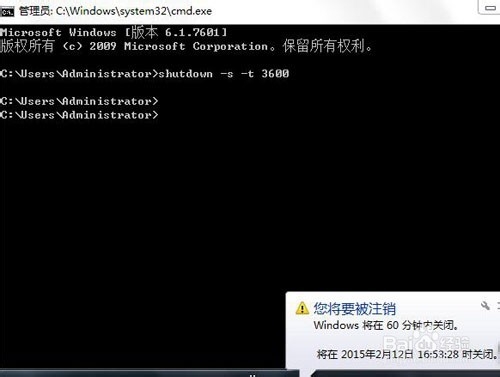
5:如果想要取消自动关机命令, 也是在英文输入法状态下在命令窗中输入 ”shutdown -a“ 按下回车即可,其中”-a“是中止系统关闭!

6:按下回车站后,我们电脑的右下角也会出现提示”注销被取消“,那就说明成功取消自动关机了!
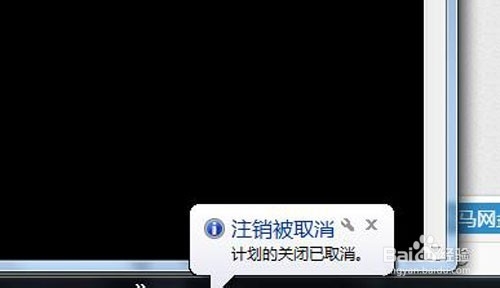
uc电脑园提供的技术方案或与您产品的实际情况有所差异,您需在完整阅读方案并知晓其提示风险的情况下谨慎操作,避免造成任何损失。

未知的网友